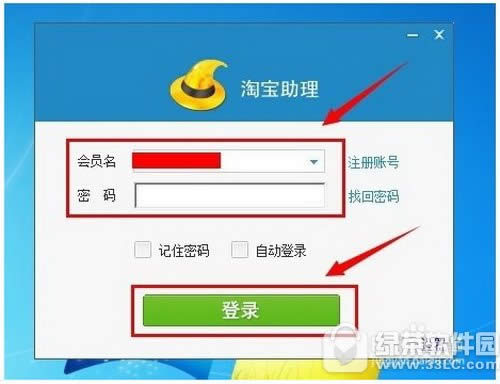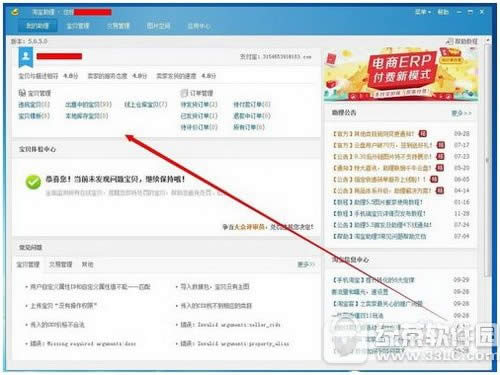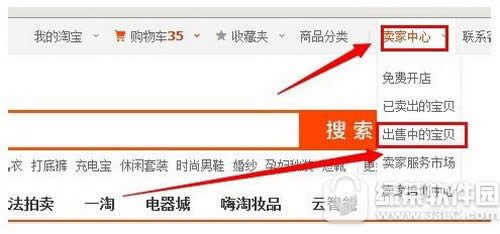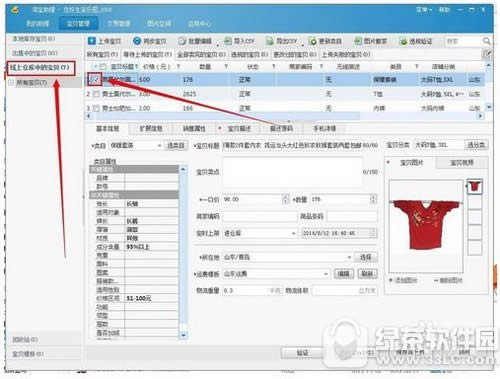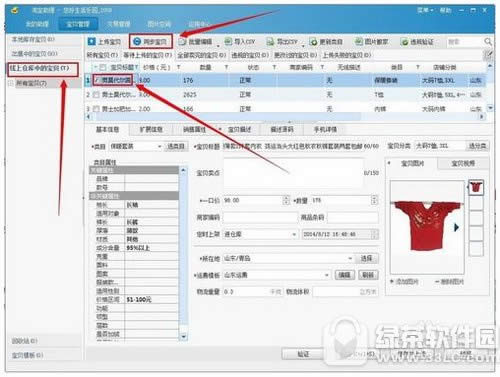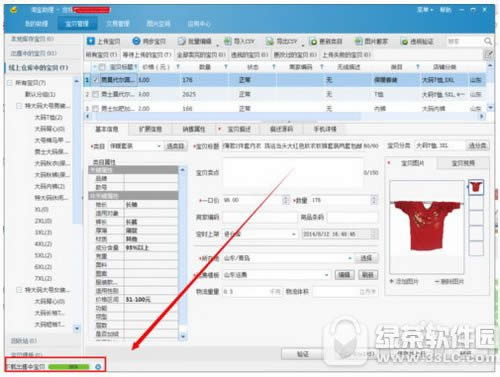淘宝助理如何删除出售中的宝贝 淘宝助理删除出售中的宝贝方法
发表时间:2023-12-28 来源:明辉站整理相关软件相关文章人气:
[摘要]淘宝助理删除出售中的宝贝方法:1、若是没有淘宝助理的,需要下载一个。2、下载好后,进行安装操作;安装完毕后,可以进行登陆操作,也可以在网页版删除宝贝后再进行登陆,都可以。登陆成功后,如下图二的界面,是一个默认登陆界面,登陆成功后先放着备用。3、进入淘宝网页,先要登陆店铺;登陆成功后,可以点击右上角...
淘宝助理删除出售中的宝贝方法:
1、若是没有淘宝助理的,需要下载一个。
2、下载好后,进行安装操作;
安装完毕后,可以进行登陆操作,也可以在网页版删除宝贝后再进行登陆,都可以。
登陆成功后,如下图二的界面,是一个默认登陆界面,登陆成功后先放着备用。
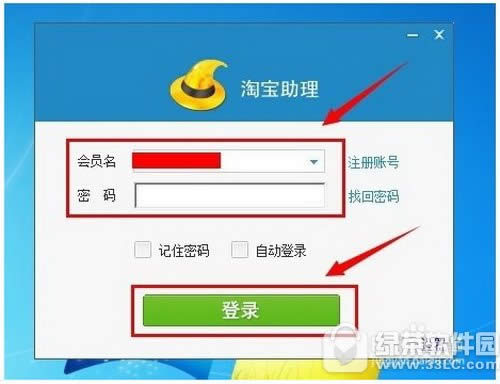
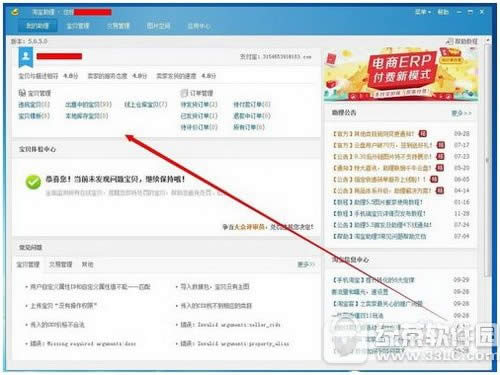
3、进入淘宝网页,先要登陆店铺;
登陆成功后,可以点击右上角的一个:卖家中心,进入卖家中心--出售中的宝贝,进入找到想要删除的宝贝。
找到后,进行勾选左侧的多选框,再在宝贝管理页面,进行点击:删除,即可。
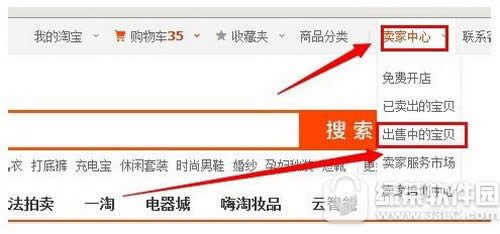
4、再回到淘宝助理,找到刚刚在网页中的宝贝,这个宝贝现在是存在淘宝助理的:线上仓库中的宝贝 里面可以看到。如下图。
同样勾选左边小方框,进行选中此款宝贝
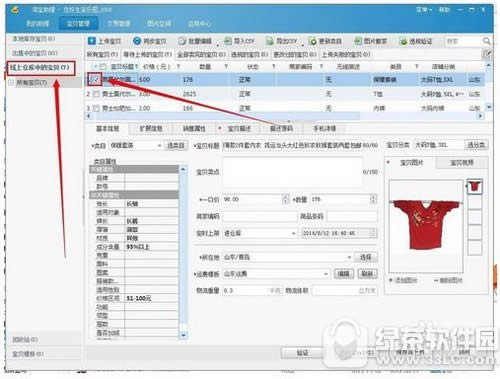
5、选中自己要删除的宝贝,再点击此页面上面的一个:同步宝贝,即是删除按钮。若是不想删除,也可以借用此致宝贝的编辑页面换图换详细页,再重新上架。
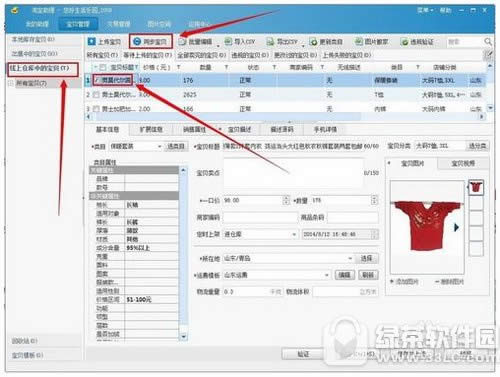
6、删除的过程中,可以看到左下角会有一个百分比条在走动,这个是代表淘宝助理,在做删除动作;如下图所示。
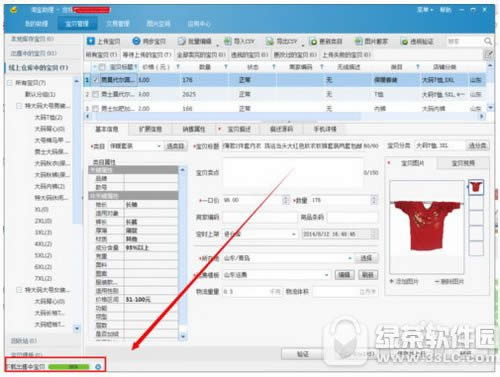
注意事项
先删除页面中的宝贝
再进行淘宝助理中的同步操作
学习教程快速掌握从入门到精通的电脑知识